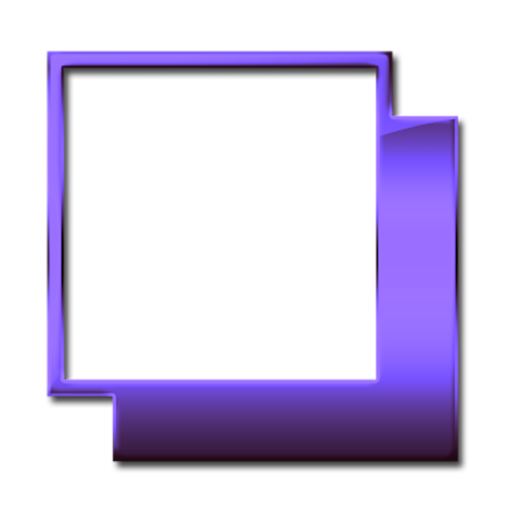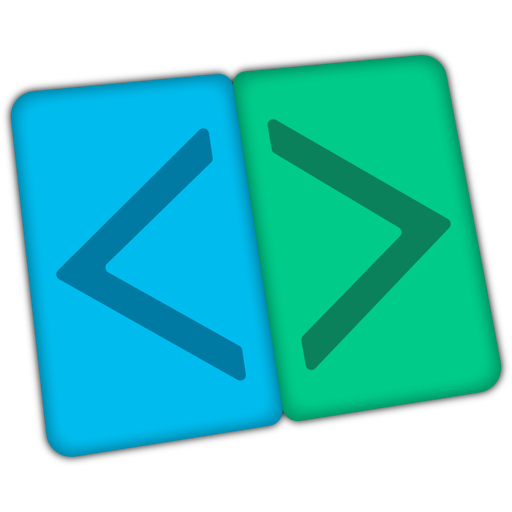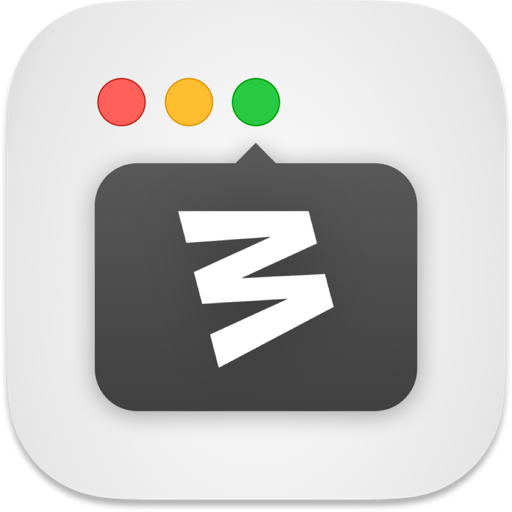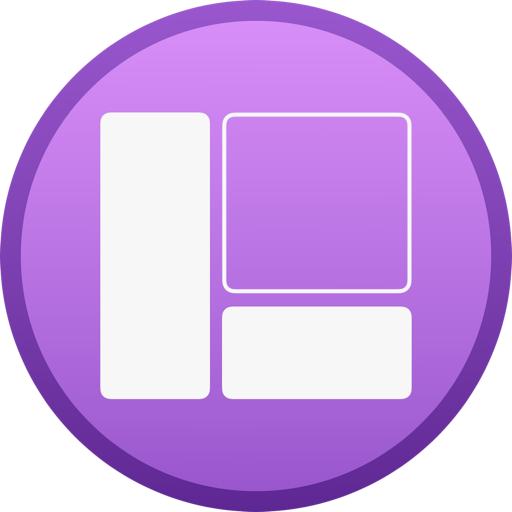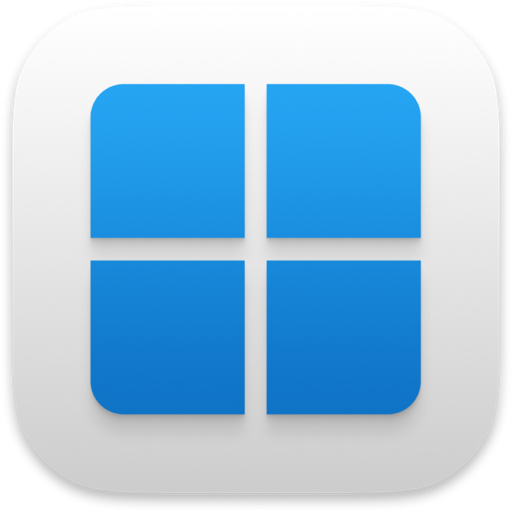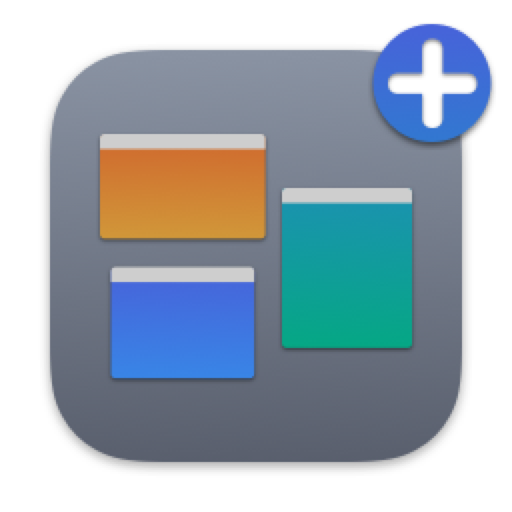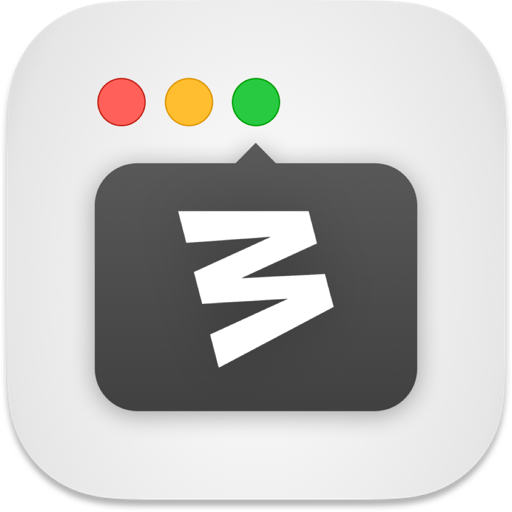11.34 MB
2020.11.22
简体中文
100积分
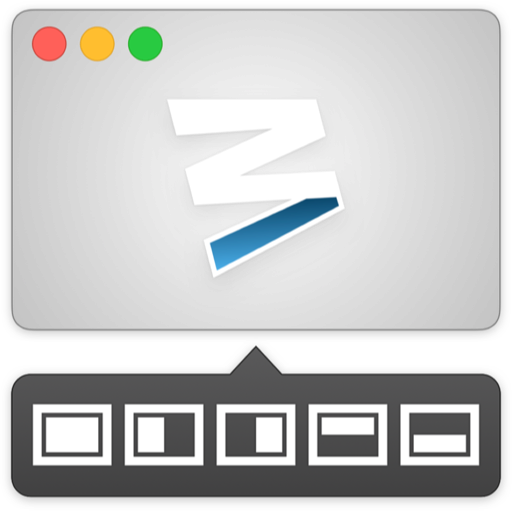
macOS 11.x
为大家推荐一款出色的Mac窗口管理软件Moom for Mac免激活版,可以轻松地将窗口移动和缩放到半屏、四分之一屏幕或填充屏幕,并设置自定义大小和位置,保存打开窗口的布局进行一键定位,有需要Moom mac版的朋友可以到Mac天空下载哦!
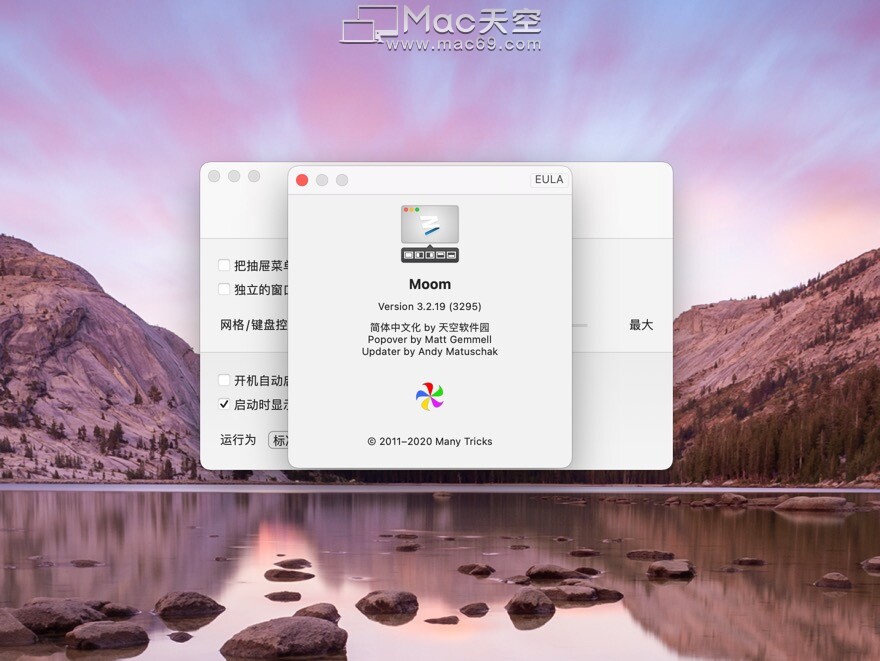
Moom for Mac特别版安装教程
下载好Moom安装包后,点击打开Moom.dmg,将左侧【Moom】拖拽至右侧应用程序,即可使用。
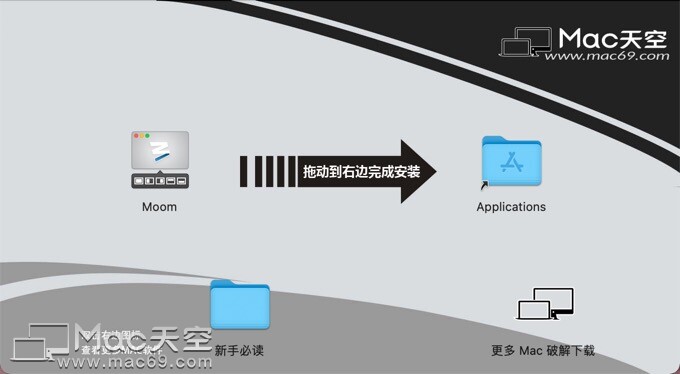
Moom for Mac版软件介绍
当你使用鼠标控制Moom for Mac版时,你只需要将鼠标悬停在一个绿色按钮上,随后会出现Moom的界面,你就可以调整窗口大小。当然你也可以使用键盘,自定义快捷键,Moom出现键盘板时,您可以使用箭头键和修改键移动窗口。Moom可以运行传统应用程序,菜单栏应用程序,或完全后台运行的应用程序。

Moom mac特别版软件功能
弹出式定位 | 将鼠标悬停在任何窗口的绿色按钮上,然后会出现Moom的弹出式调色板。 快速填充屏幕,或移动并调整屏幕边缘的垂直或水平两半。想要四分之一大小的窗户吗?按住Option键,调色板会显示四个四分之一角的角落选项,以及“不调整大小的中心”。 |
| 实际上,这是一个拖累,使用Moom独特的屏幕调整大小网格。 单击弹出式调板下方的空框,将鼠标移动到您希望窗口所在的位置,然后单击并拖出其新尺寸。 释放鼠标按钮,窗口将填充您在屏幕上绘制的轮廓。 | 调整大小不是拖累... |
快! | 想要快速移动和缩放窗口的某些区域?只需启用Moom的Snap to Edges和Corners功能。 抓住窗口,将其拖到边缘或角落,然后释放鼠标。您可以在Moom的首选项中为每个位置设置调整大小操作。 |
| 在您希望的大小和位置设置一组窗口,然后保存布局。通过指定的热键或通过Moom菜单恢复布局。 如果您使用带有外部显示器的笔记本电脑,此功能特别有用 - Moom可以在添加或移除显示器时触发保存的布局。 | 保存和恢复窗口布局 |
不需要鼠标 | 别担心,键盘用户 - Moom不仅适合喜欢使用鼠标的用户。启用键盘控制,您可以移动,调整大小,居中,使用屏幕上的网格等等,而无需触摸鼠标。 此外,每个自定义Moom命令 - 保持读取! - 可以分配一个全局键盘快捷键,或仅在键盘控制器在屏幕上时才有效。 |
| 创建常用命令菜单并将常用的Moom操作保存到自定义命令菜单中 - 包括可选的分隔符和标签。 移动,缩放,调整大小,居中,甚至移动到其他显示器 - 所有这些都可通过自定义命令实现。您甚至可以创建一系列与一个快捷方式相关的命令,从而简化复杂的移动和大小调整操作。 | 无数的自定义命令 |
Moom mac版软件特点
| 将Moom用作普通的基于Dock的应用程序,作为菜单栏中的图标,或作为完全不可见的后台应用程序。 | 通过Moom菜单栏图标,绿色按钮的弹出式调板或键盘快捷键访问自定义命令。 | 使用小的六边形网格进行网格大小调整,而不是使用全屏虚拟网格。 |
| 在显示屏上移动窗口 - 使用链式命令,在移动时将它们缩放到新的大小和位置。 | 显示键盘备忘单,显示您在键盘模式下分配给哪些键的任务。 | 将窗户调整到精确尺寸 - 非常适合检查不同尺寸窗户的尺寸。 |

Moom mac版更新日志
| Moom for Mac(Mac窗口管理软件) v3.2.19版本新功能 |
错误修复和改进
解决了可能偶尔导致未对准问题一分的问题。
其他小错误修复。
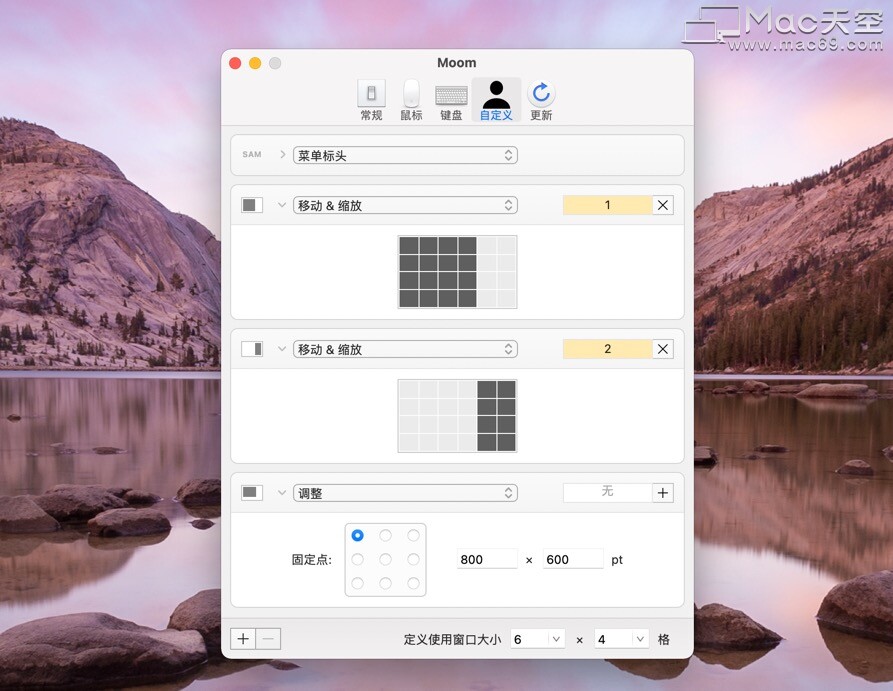
小编点评
Moom for Mac特别版是运行在Mac平台上一款实用的Mac窗口管理软件,通过鼠标使用时,您只需将鼠标悬停在绿色调整大小按钮上,即可显示Moom的界面。通过键盘使用时,按下您定义的快捷键,出现Moom键盘挡板; 然后,您可以使用箭头键和修改键移动窗口。